掃描器既然買了,當然就要掃相片。我彷彿變成獵犬一般,四處嗅探著有無漏網之魚。掃啊掃,掃到老婆翻臉也不怕。只不過有的老相片已經護貝,怎麼掃都有點模糊,怎麼辦?
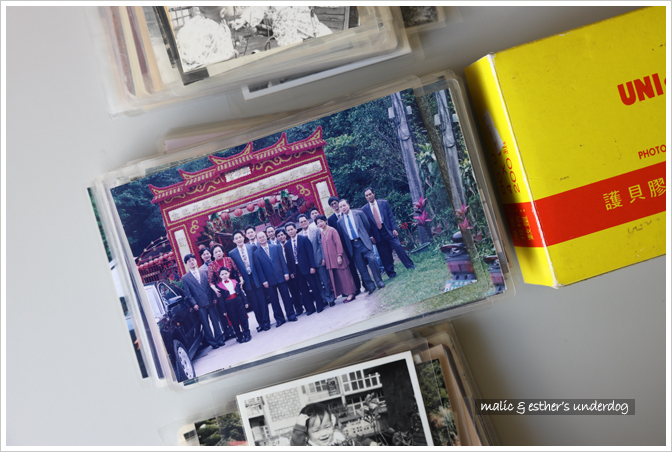
多虧了老媽的好奇心,幾年前買了一台護貝機摸索,今日的我才有歷歷在目的珍貴回憶可掃。不過這種水磨工夫,真也只有老媽有耐性,竟然護貝了幾百張老相片。只不過護貝有膠套,隔著膠套掃描的成果難免有影響。除了難以避免的氣泡,相片還有模糊的問題 (隔著一層膠套看世界,光學上總是打了折扣)。不過只要進了電腦,就能用點辦法優化它。
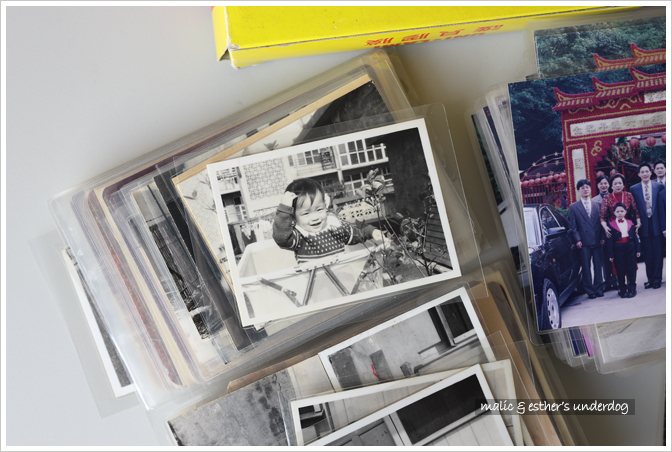
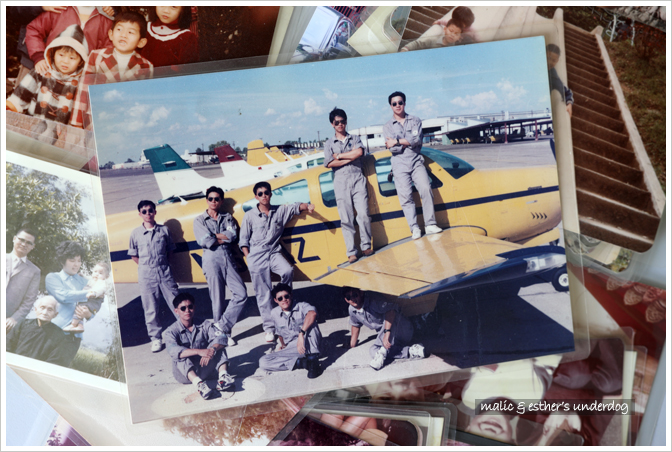
首先,掃描時最好將相片儲存成無損壓縮的 TIF 檔案格式,而非有損壓縮的 JPG (盡量囉),因為待會還要加工它。接著,使用 PS 的智慧型銳利化工具。不過由於直接套用銳利化容易產生色調不連續的顆粒和雜色 (畢竟我們是用數學運算「破壞」這一張相片),所以換一個方法,將影像模式由 RGB 轉換成 Lab,然後針對「明亮」這一個色板套用智慧型銳利化,然後再還原成 RGB 模式。好處是可以得到比較平順的銳利化效果。
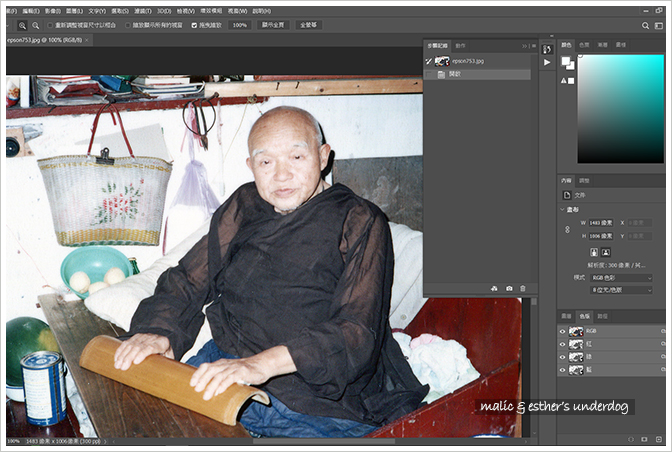
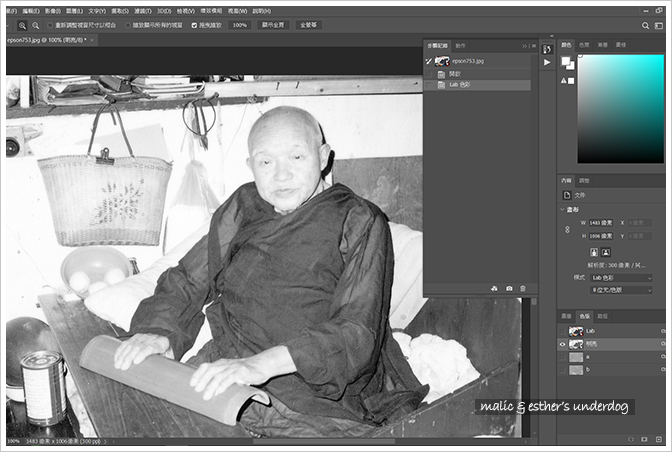
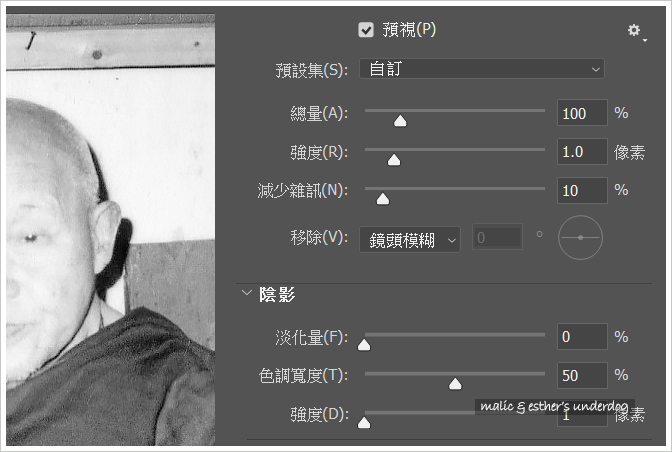
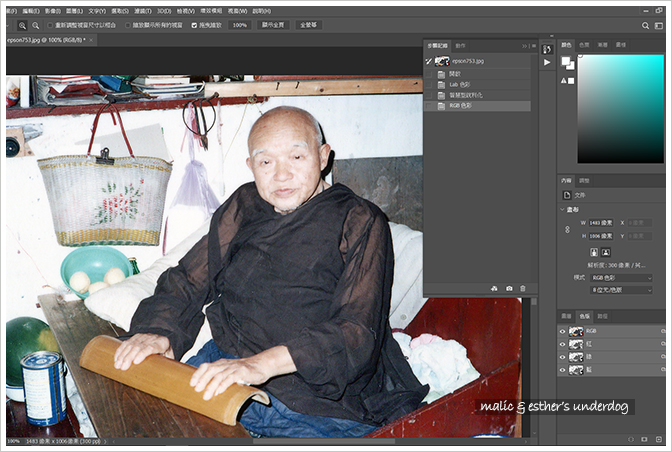
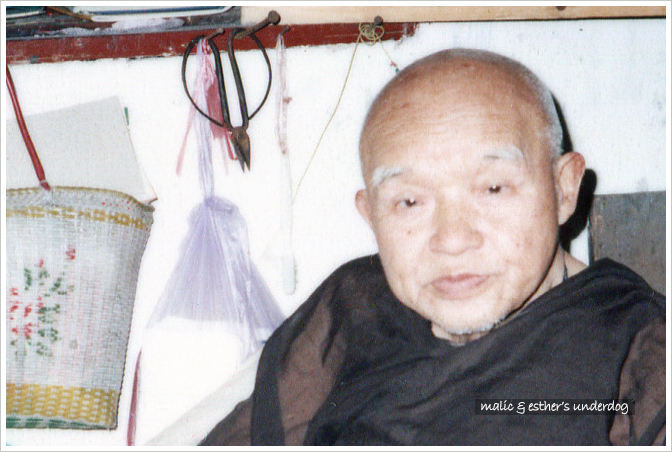
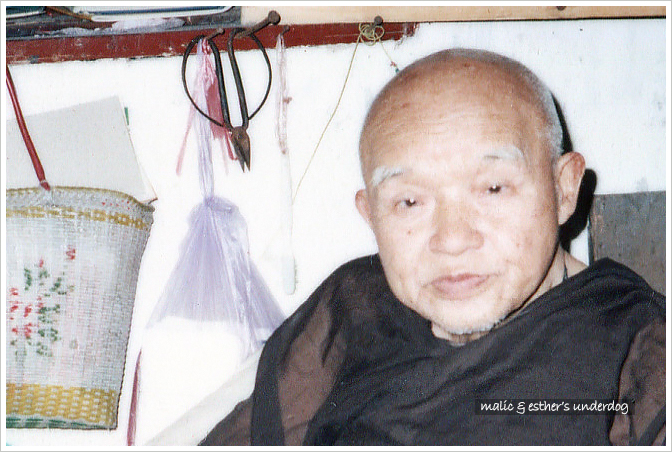
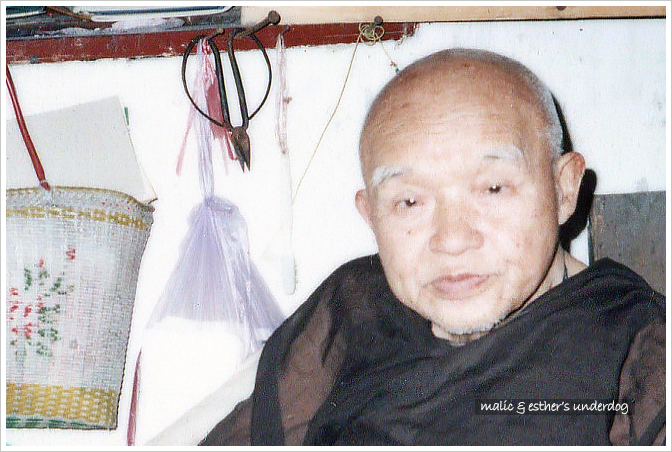
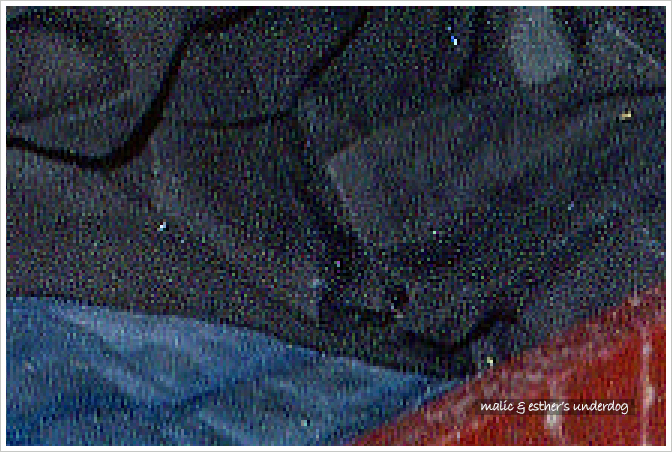
Lab 模式是一個理論上包括了人眼可以看見的所有色彩的色彩模式,彌補了 RGB 和 CMYK 模式的不足。在 Lab 模式中,最棒的是色彩和明度分開成不同的色板。你可以只調整色彩而不影響明度,也可以只調整明度而不影響色彩。針對明度進行銳利化,可避免產生雜點,是拍照後期的常見做法。
實際操作一遍。先轉成 Lab 模式,跑智慧型銳利化,然後再轉回 RGB 模式。到此,我們可以得到不錯的銳利化效果,幾乎還原了被膠膜遮擋後的一絲模糊。
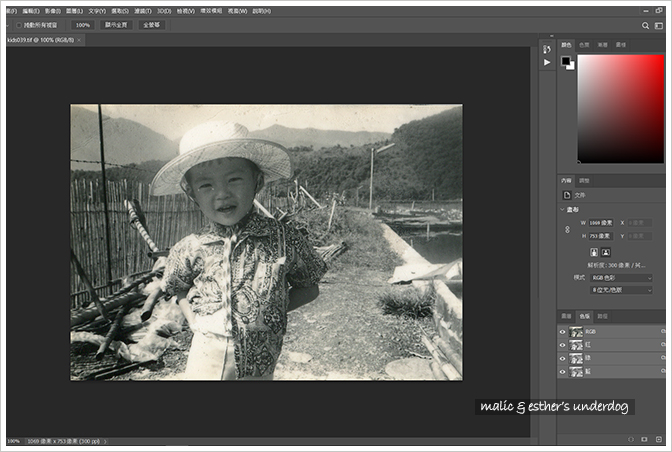

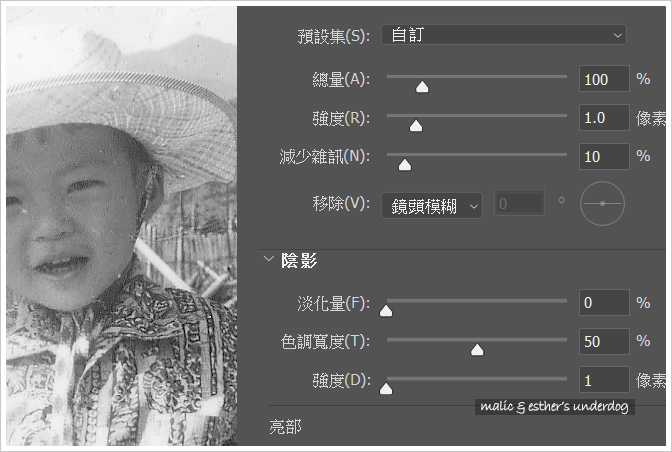
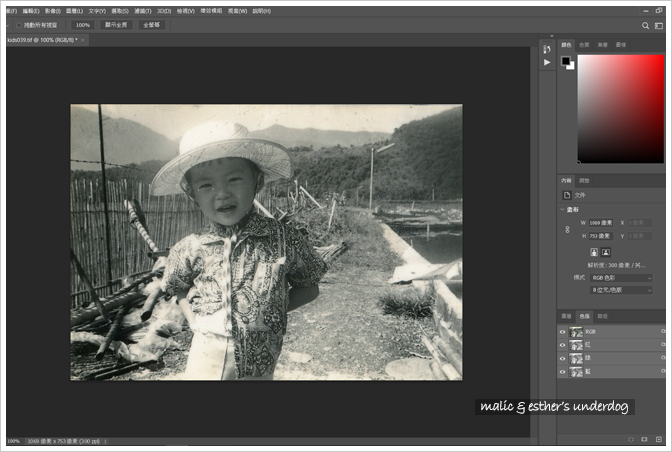
我們還可以做得更好。在 Lab 模式下跑智慧型銳利化,螢幕上有時會出現白色雜點,特別是在畫面暗色處。因為針對明度運算後,暗色的雜點亮度會提高,變成擾人的亮點。這時套用 PS 的汙點修復筆刷工具,做做美工,點掉幾個太過礙眼的亮點即可。結束後,你就可以得到一張更清楚的護貝照片。至此大功告成。
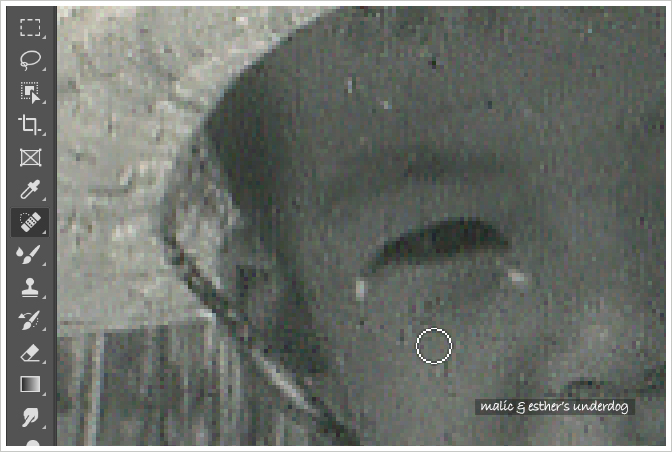
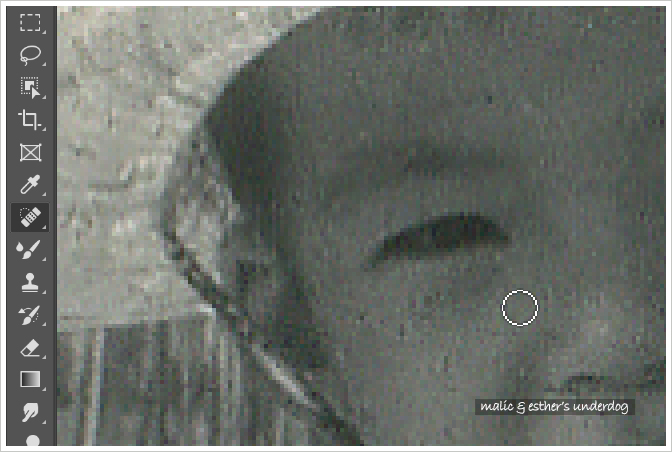

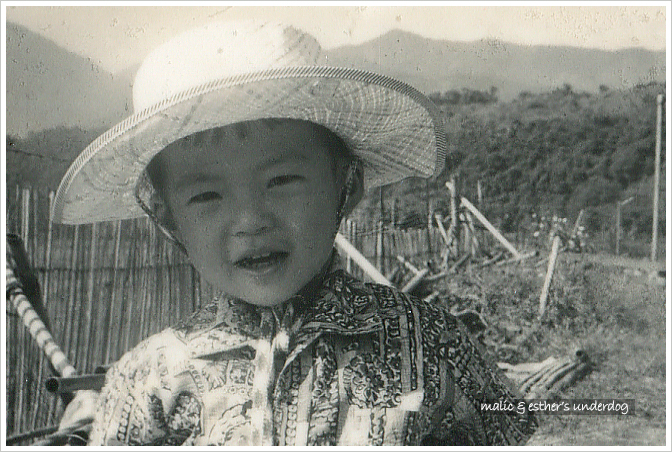
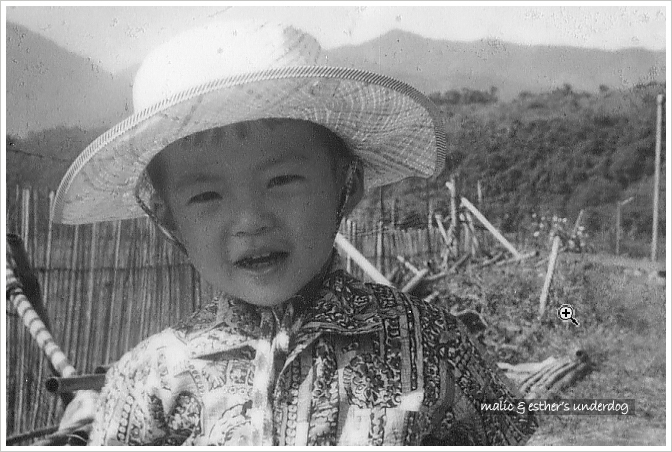
網路上的 PS 教學都博大精深,這裡甚至有一個仔細分析 PS 銳利化演算法的影片。但我沒有耐性,用最陽春的方法去掉護貝的影響就好。野人獻曝,僅供參考。
後記:2023 年,Adobe 公司在 Photoshop 裡新增了 AI 功能,可以更完美地修復老照片。我寫了一篇心得在這裡。老方法就不用了吧。
